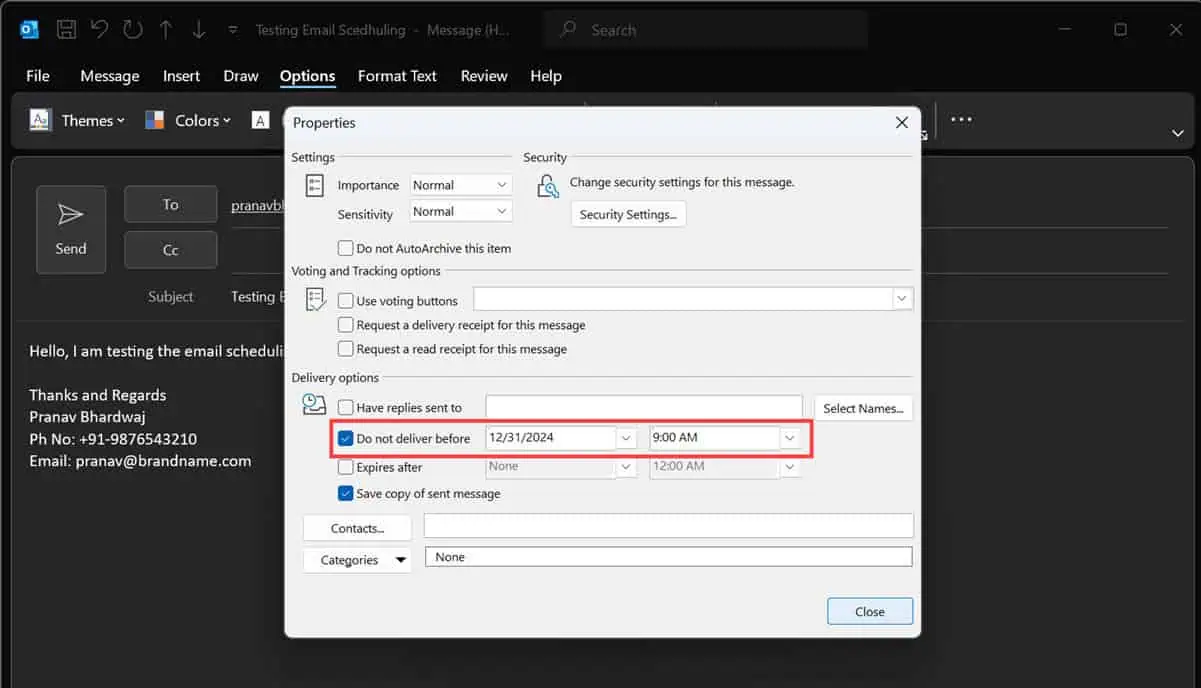독자들은 MSpoweruser를 지원하는 데 도움을 줍니다. 당사의 링크를 통해 구매하시면 수수료를 받을 수 있습니다.
 속성 창에서 배송 옵션 제목을 찾아 이전 배송 안 함 옵션을 선택하세요.
속성 창에서 배송 옵션 제목을 찾아 이전 배송 안 함 옵션을 선택하세요.  이메일이 지연될 날짜와 시간을 설정하세요. 기본적으로 예약하고 싶은 시간을 선택하세요.
마지막으로 평소처럼 보내기를 누르세요. 괜찮아요; 메시지는 즉시 나가지 않습니다. Outlook은 예정된 시간까지 보낼 편지함에 해당 내용을 보관합니다.
이메일이 지연될 날짜와 시간을 설정하세요. 기본적으로 예약하고 싶은 시간을 선택하세요.
마지막으로 평소처럼 보내기를 누르세요. 괜찮아요; 메시지는 즉시 나가지 않습니다. Outlook은 예정된 시간까지 보낼 편지함에 해당 내용을 보관합니다.
아웃룩 웹용
Outlook 웹을 사용하면 이메일을 나중에 보내도록 예약할 수도 있습니다. 그러나 프로세스는 데스크톱 버전과 다릅니다. 이를 위한 단계는 다음과 같습니다.
- 아직 로그인하지 않았다면 브라우저를 열고 Outlook 웹사이트를 방문하여 자격 증명으로 로그인하세요.
-
새 메일 버튼을 클릭하고 이메일을 작성하세요.
- 준비가 완료되면 보내기 버튼을 찾으세요. 옆에 있는 작은 드롭다운 화살표를 클릭하고 보내기 예약을 선택하세요.

- 이제 내일 아침이나 일요일 아침에 대한 두 가지 사전 설정 옵션이 제공됩니다. 이를 선택하거나 시간 지정을 클릭하세요.

- 캘린더 및 시간 선택기가 나타나 이메일을 보낼 특정 날짜와 시간을 선택할 수 있습니다. 마지막으로 보내기

를 클릭하세요.
- 이제 이메일은 임시보관함 폴더에 저장되며 지정된 시간에 자동으로 전송됩니다.
그렇습니다! 이제 Outlook에서 보내기를 예약하는 방법을 알았습니다. 보시다시피, 단계는 따르기가 매우 간단합니다. 2024년 초에는 iPhone용 Outlook에서도 일정 옵션을 찾을 수 있었지만 지금은 없습니다.
일정을 설정하면 이메일 전송 작업을 미리 완료하는 동시에 전문적인 업무를 수행하는 데 도움이 됩니다. 다음 방법을 시도해 보시고 문제가 있으면 알려주시기 바랍니다.
위 내용은 웹 및 데스크톱 앱의 Outlook에서 쉽게 보내기를 예약하는 방법의 상세 내용입니다. 자세한 내용은 PHP 중국어 웹사이트의 기타 관련 기사를 참조하세요!